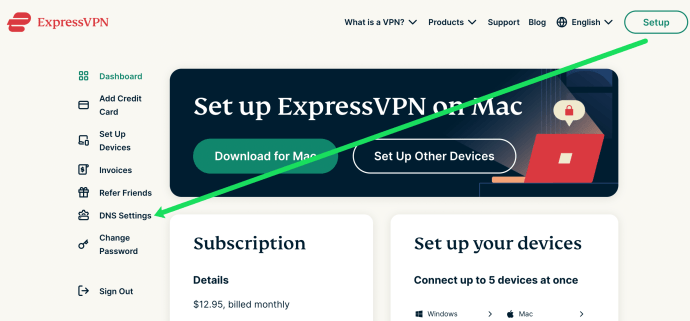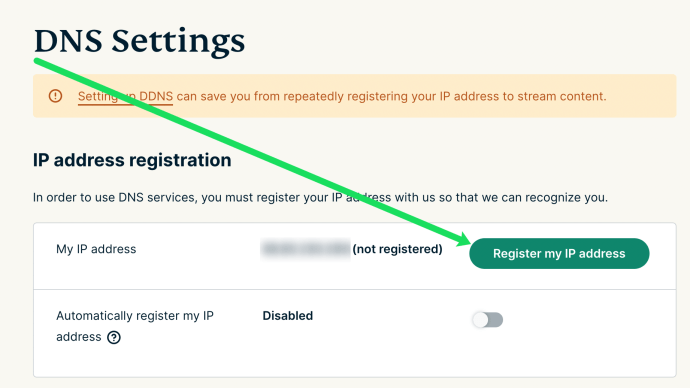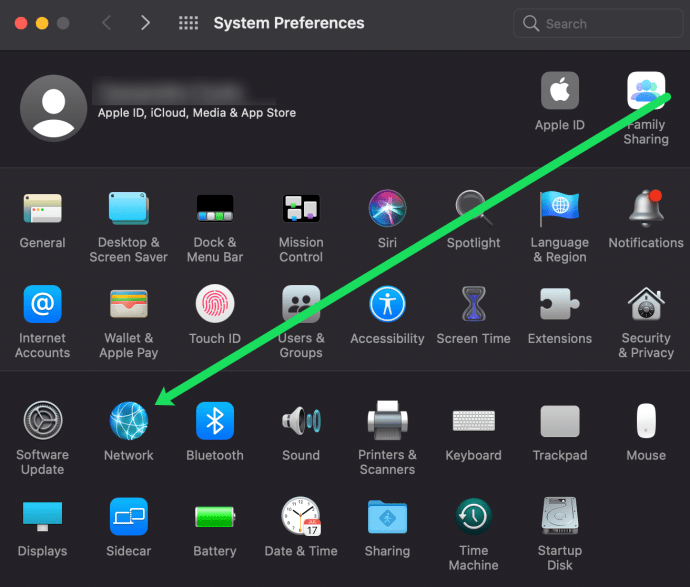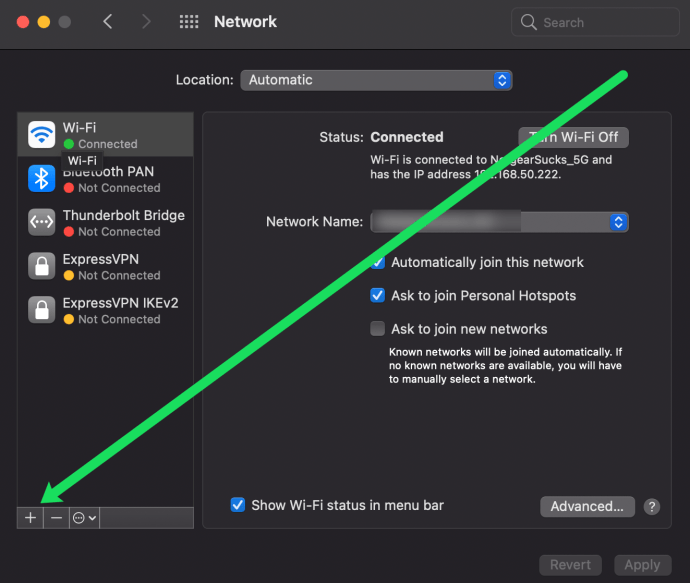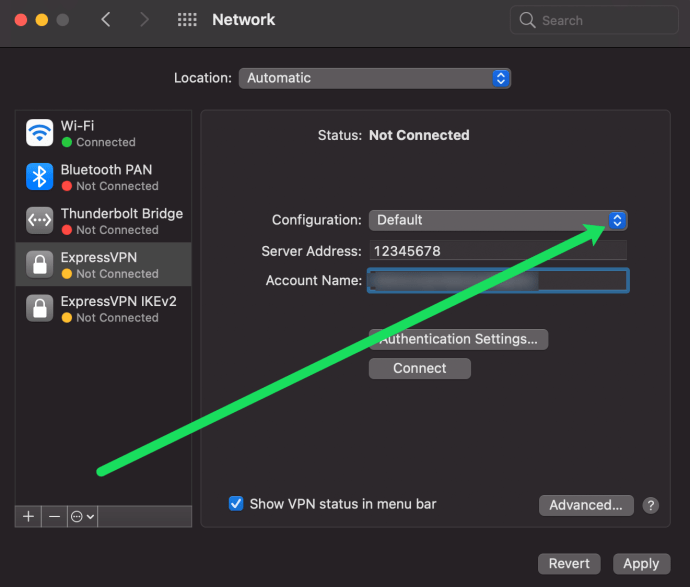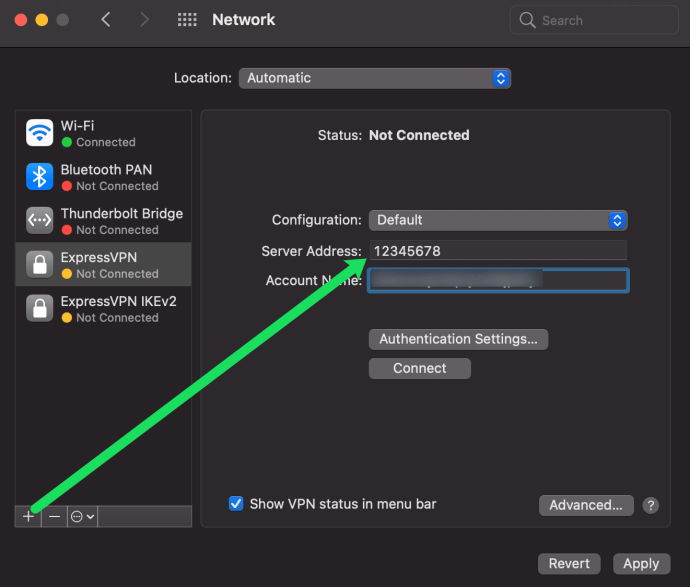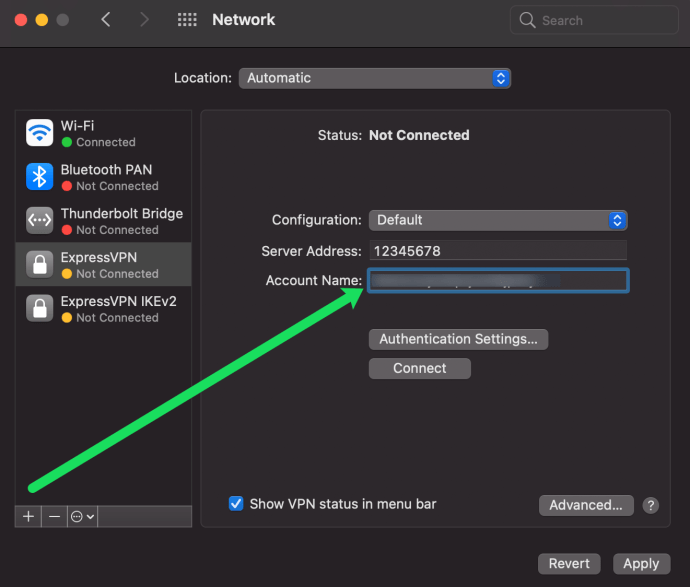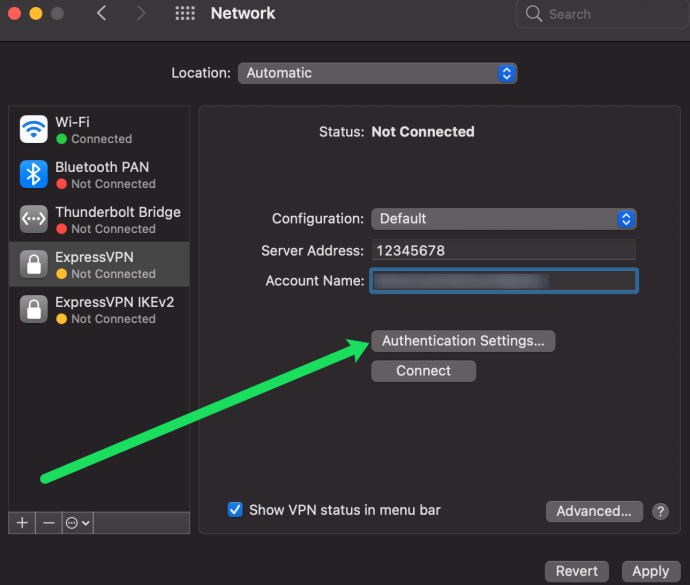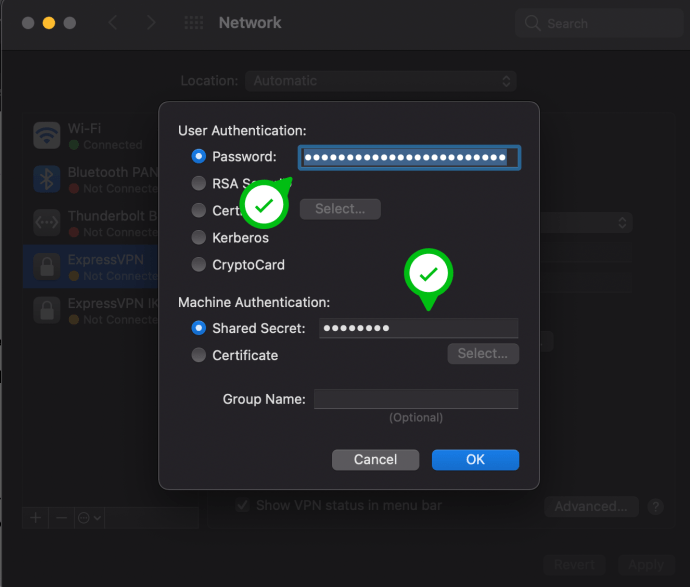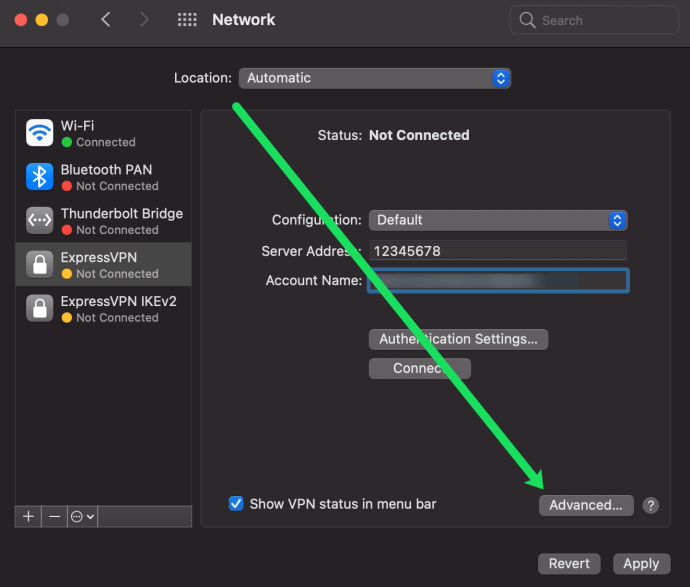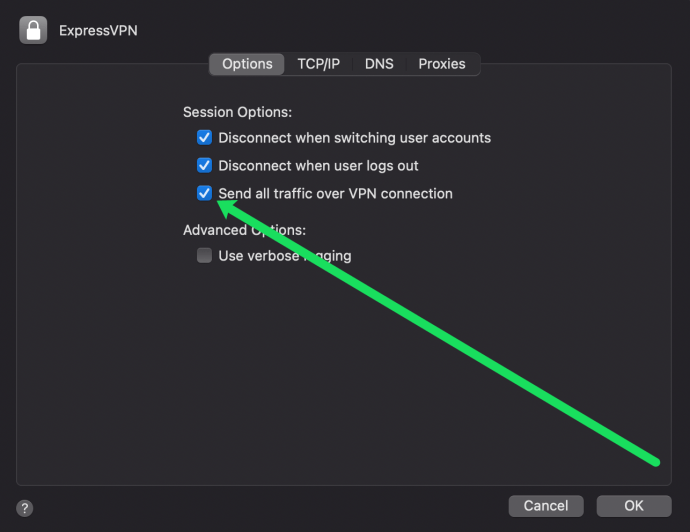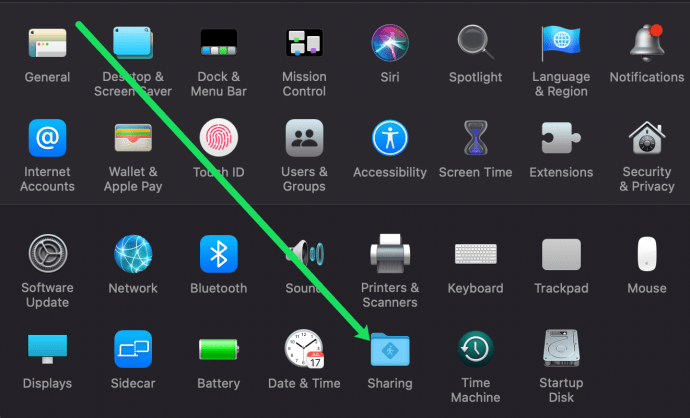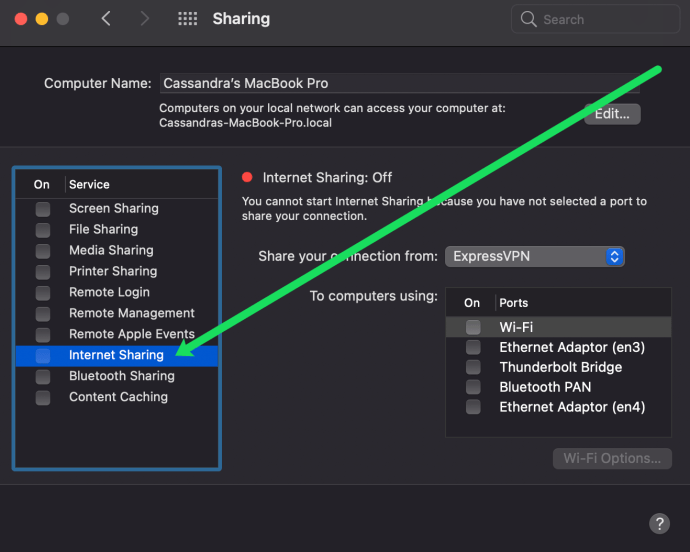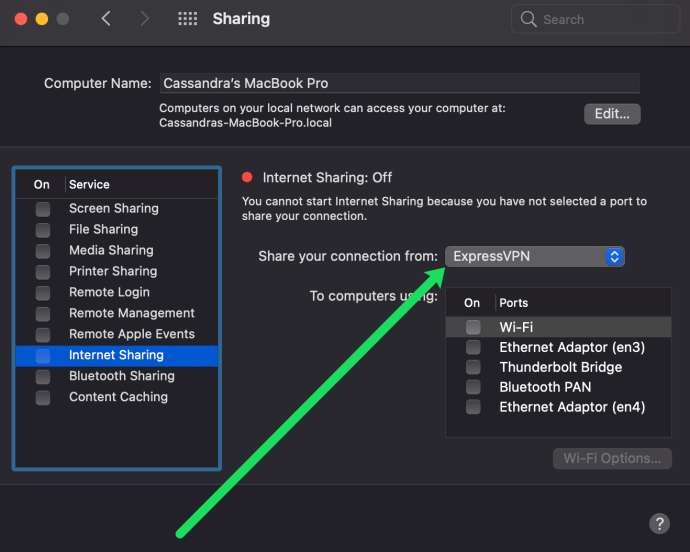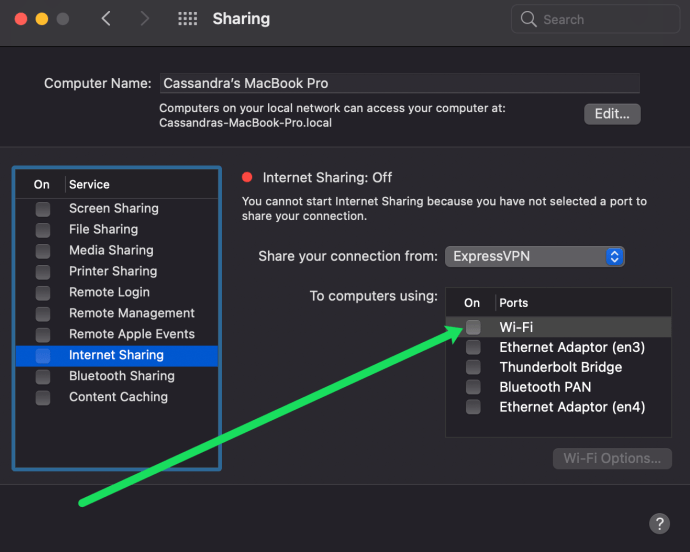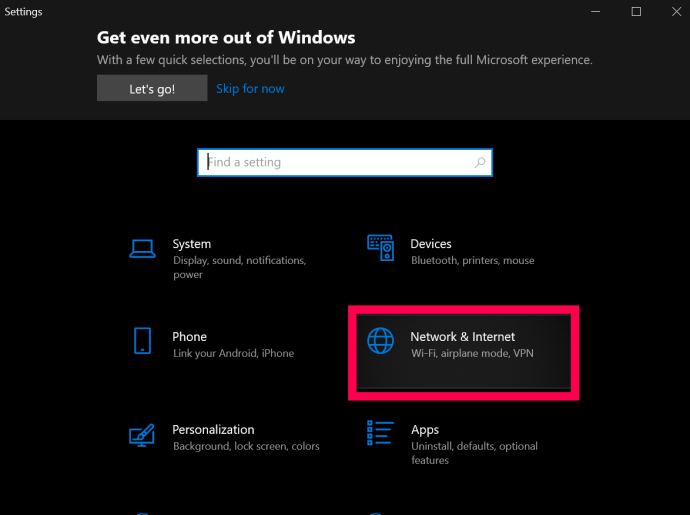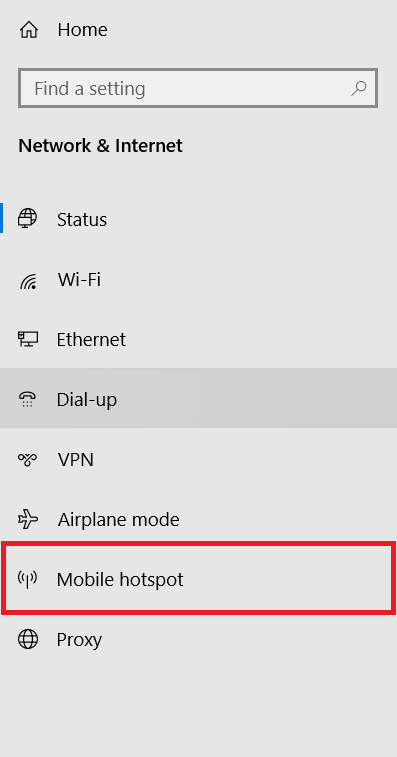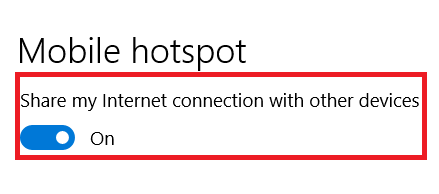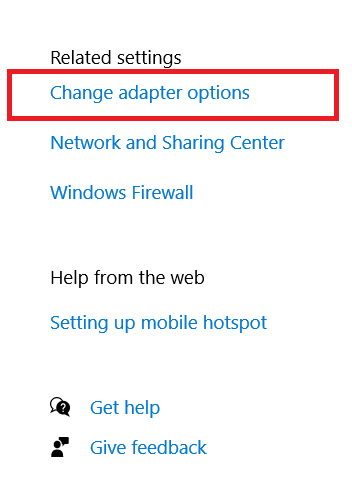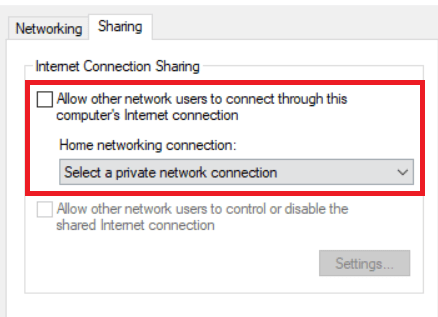Runājot par drošību tiešsaistē, nekas nav labāks par VPN. Lai gan tie nav nevainojami, VPN palīdz jums saglabāt aizsardzību, anonīmi maršrutējot trafiku caur serveriem visā pasaulē, lai jūsu pēdas pazustu. Neatkarīgi no tā, vai jūs vienkārši mēģināt izvairīties no reklāmdevēju izsekošanas vai arī vēlaties mainīt savu atrašanās vietu, lai straumētu ārpus reģiona esošās Netflix filmas, VPN izmantošana tiešsaistes pārlūkošanai ir vienkārša.
Protams, VPN jums nenāks par labu, ja atstājat aiz sevis rīvmaize, kas ved tieši pie jūsu durvīm. Tieši tā varētu notikt, ja izmantojat Chromecast ierīci bez atbilstoša VPN pārklājuma. Iespējams, jūsu mobilajā ierīcē darbojas VPN, taču tajā brīdī, kad skatāties filmu vakarā televizorā, jūs riskējat atkal tikt izsekoti. Vai ir kāds veids, kā izmantot savu VPN ar Chromecast ierīci, vai arī esat lemts tikt pieķertam neatkarīgi no tā?

Kā savienot Chromecast ierīci ar VPN
Šajā sadaļā ir parādīts, kā savienot Chromecast ierīci ar VPN. Pirmkārt, ir svarīgi saprast, ka, lai to izdarītu, datorā vai Mac datorā ir jāiestata maršrutētājs vai virtuālais tīkls. Tālāk mēs paskaidrosim, kā to izdarīt.
Ierobežots piedāvājums: 3 mēneši BEZMAKSAS! Iegūstiet ExpressVPN. Droša un straumēšanai draudzīga.30 dienu naudas atdošanas garantija
Jums būs arī jālejupielādē un jāiestata lietotne Google Home iOS vai Android ierīcē. Kad Chromecast ierīce ir iestatīta, pievienojiet to sienas kontaktligzdai un ekrānam, ar kuru to izmantosit. Pēc tam varat veikt šīs darbības, lai savienotu Chromecast ierīci ar VPN.
Piezīme: Mēs izmantojam virtuālo tīklu, lai savienotu savu Chromecast ierīci ar mūsu VPN.
- Atveriet lietotni Google Home un atlasiet Chromecast ierīci, ar kuru strādājat.
- Tad zem Pievienojiet Chromecast ierīci savam Wi-Fi tīklam, atlasiet iestatīto VPN tīklu.
VPN izmantošana ar standarta Chromecast ierīcēm
Acīmredzot, lai jūsu Chromecast ierīce darbotos pareizi, ir nepieciešams interneta savienojums, kas darbojas tieši jūsu mājas tīklā, lai varētu apraidīt filmas, pārraides un mūziku no tālruņa. Atšķirībā no ierīcēm, piemēram, Amazon's Fire Stick vai Apple TV, Google Chromecast nedarbojas speciālas lietotnes (vai vismaz tā nedarbojas — vairāk par to šī raksta beigās), tāpēc nav iespējams instalēt VPN lietotni. savā ierīcē.
Ierobežots piedāvājums: 3 mēneši BEZMAKSAS! Iegūstiet ExpressVPN. Droša un straumēšanai draudzīga.30 dienu naudas atdošanas garantija
Tāpat nav iespējams ienirt Chromecast ierīces iestatījumos, lai mainītu tās tīkla iestatījumus tā, it kā tas būtu viedtālrunis, kas nozīmē, ka jums, iespējams, nepaveicas.
Vai vismaz jūs tā būtu, ja VPN nebūtu elastīgi. Lai gan jūs nevarat instalēt VPN tieši savā ierīcē, jūs var iestatiet savu VPN, lai tas sākotnēji darbotos ar maršrutētāju, pārvietojot visu trafiku jūsu mājas tīklā caur VPN. Tas nav tik vienkārši kā VPN instalēšana datorā vai viedtālrunī, taču, ja jums ir laiks, var būt vērts nodrošināt visa tīkla drošību.
VPN maršrutētāji
Varat konfigurēt virtuālo maršrutētāju Windows vai Mac datorā, taču, ja jums ir VPN iespējots maršrutētājs, to ir drošāk un vienkāršāk izmantot. Visas interneta trafika maršrutēšana caur maršrutētāju pēc noklusējuma nozīmē, ka jūsu mājas datoros, tālruņos vai IoT ierīcēs netiek veikta konfigurācija. Jums nav jāinstalē VPN programmatūra, un jums nav jāatceras to ieslēgt.
Ierobežots piedāvājums: 3 mēneši BEZMAKSAS! Iegūstiet ExpressVPN. Droša un straumēšanai draudzīga.30 dienu naudas atdošanas garantija

Ja jums nav ar VPN iespējota maršrutētāja (un, visticamāk, jums ir, jo VPN iestatīšana galvenokārt ir balstīta uz programmatūru), varat jaunināt programmaparatūru uz DD-WRT vai Tomato. Jebkurš no tiem darbojas ar dažādu maršrutētāju marku un modeļu klāstu. Ja jums ir saderīgs maršrutētājs, varat jaunināt savu programmaparatūru uz kādu no šiem un pārvērst savu 100 ASV dolāru maršrutētāju par kaut ko tādu, kas parasti maksātu tuvāk 1000 ASV dolāru.
Kā iestatīt ExpressVPN, izmantojot virtuālo maršrutētāju, izmantojot Mac
ExpressVPN ir savietojams ar ļoti dažādiem maršrutētājiem. Jūs varat redzēt, vai jūsējais ir šīs vietnes sarakstā. Pieņemot, ka jums ir saderīgs maršrutētājs, varat veikt tālāk norādītās darbības, lai izmantotu VPN kopā ar Chromecast ierīci.
- Reģistrējiet maršrutētāja IP adresi, izmantojot ExpressVPN šajā vietnē.
- Pierakstieties un noklikšķiniet uz DNS iestatījumi pa kreisi.
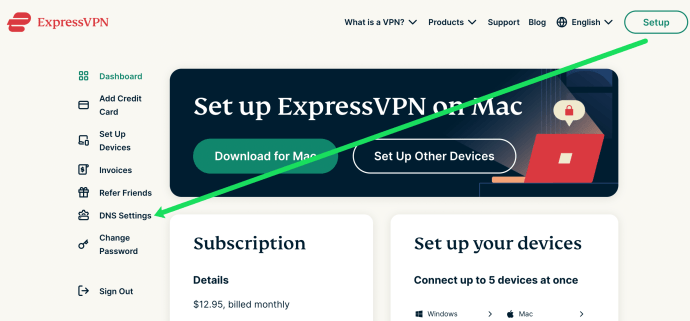
- Klikšķis Reģistrējiet manu IP adresi blakus maršrutētāja IP adresei.
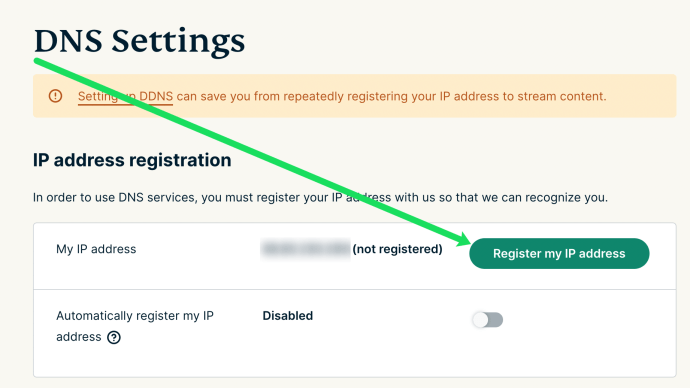
- Jūsu IP adrese tiek automātiski reģistrēta, kad veicat šīs darbības.
Pēc tam mēs iestatīsim jūsu VPN jūsu Mac datorā. Lūk, kā to izdarīt:
- Noklikšķiniet uz Apple ikonas Mac datora augšējā kreisajā stūrī un noklikšķiniet uz Sistēmas preferences. Pēc tam noklikšķiniet uz Tīkls.
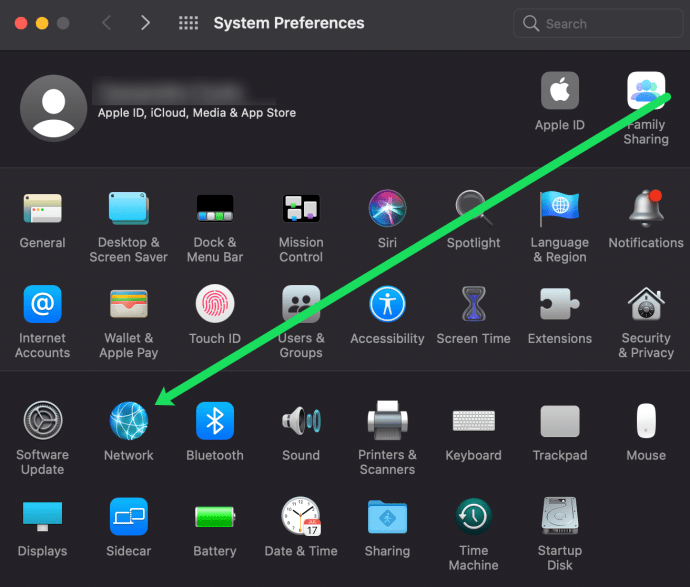
- Noklikšķiniet uz simbola “+” apakšējā kreisajā stūrī.
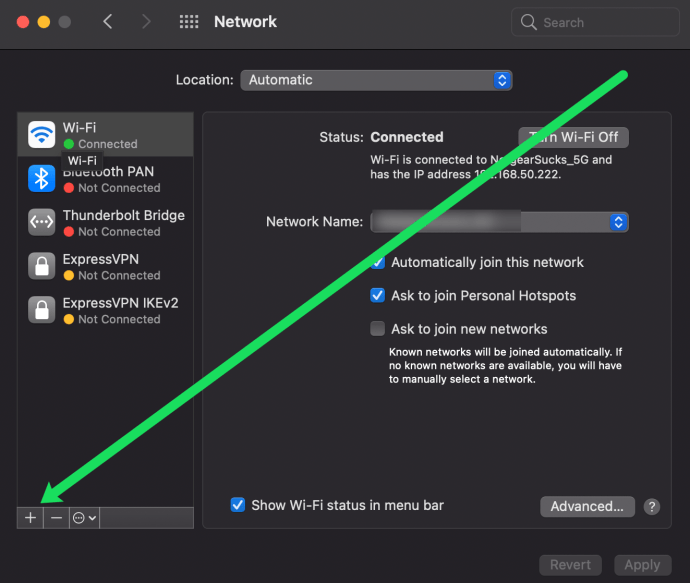
- Nosauciet savienojumu (šajā piemērā ExpressVPN), atlasiet Noklusējums blakus Konfigurācija.
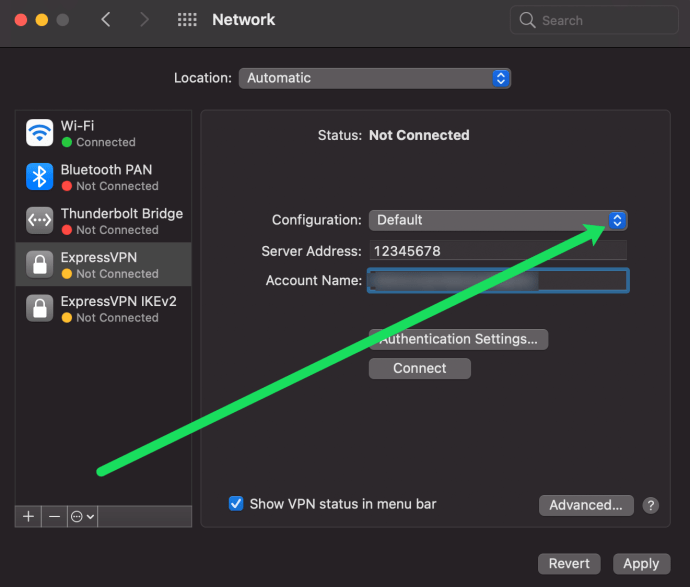
- Tips 12345678 lodziņā Servera adrese.
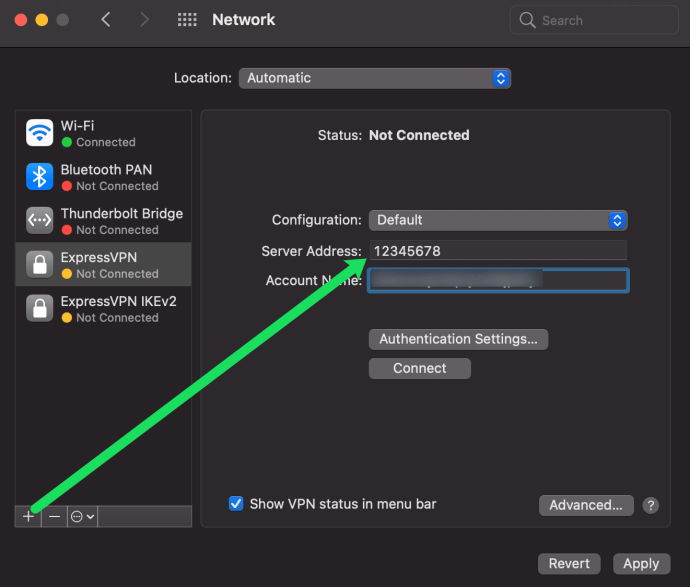
- Visbeidzot, iepriekš sniegtajos norādījumos ielīmējiet lietotājvārdu, ko izguvāt no ExpressVPN vietnes.
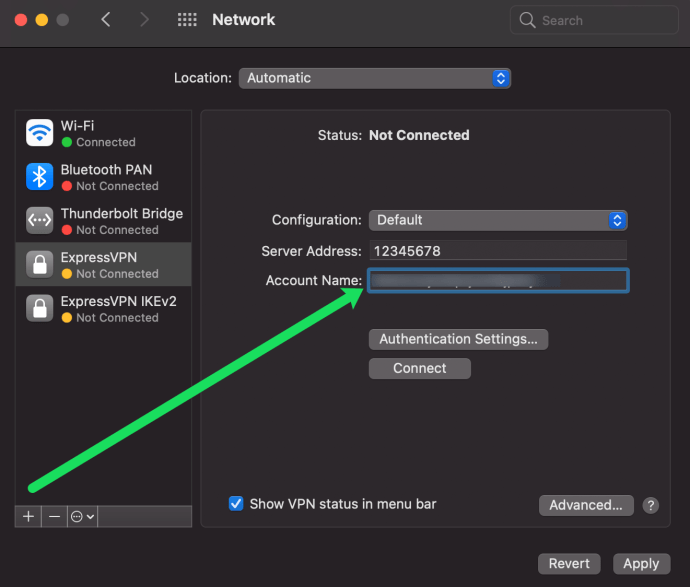
- Atzīmējiet izvēles rūtiņu, lai Rādīt VPN statusu izvēļņu joslā un noklikšķiniet Autentifikācijas iestatījumi.
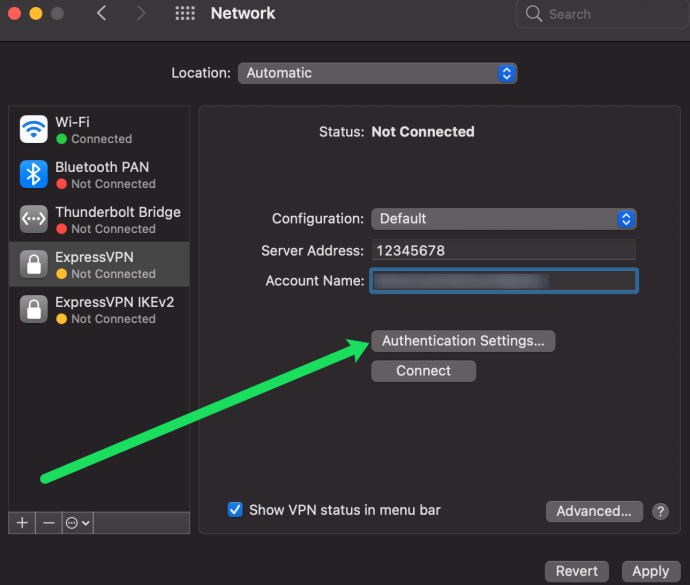
- Ievadiet paroli, ko nokopējām iepriekš sniegtajos norādījumos. Pēc tam ievadiet 12345678 blakus Dalieties noslēpumā kaste.
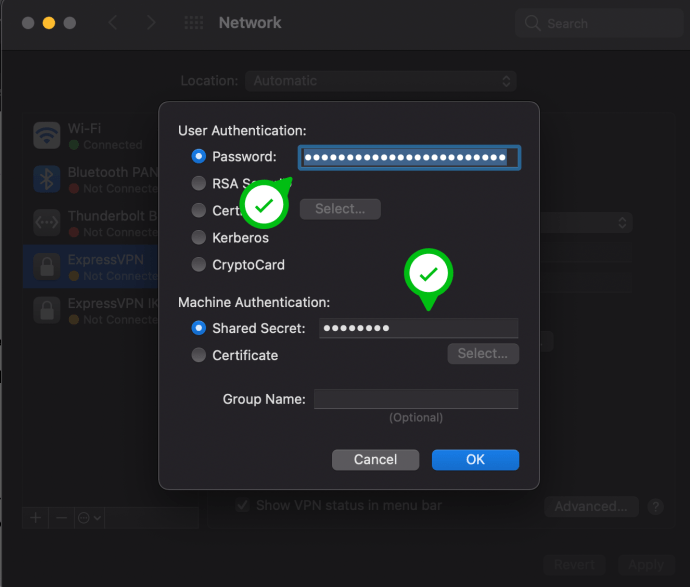
- Klikšķis Labi uznirstošajā logā. Pēc tam lapā Tīkls noklikšķiniet uz Papildu.
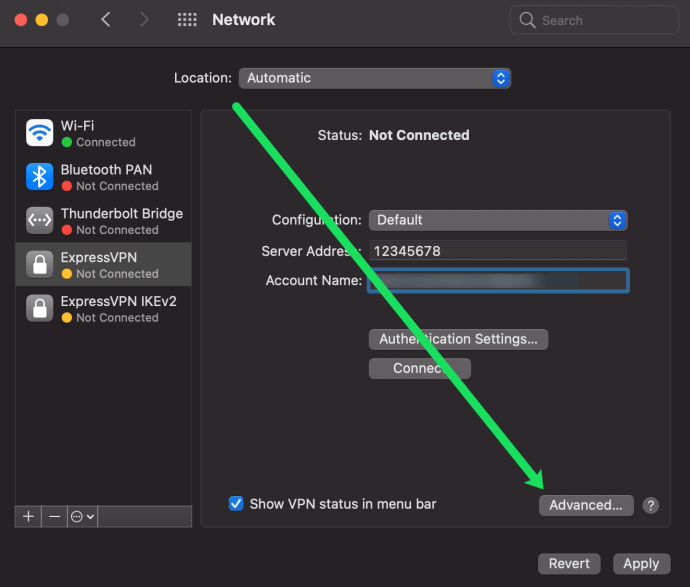
- Atzīmējiet izvēles rūtiņu, lai Nosūtiet visu trafiku, izmantojot VPN savienojumu. Pēc tam noklikšķiniet uz Labi.
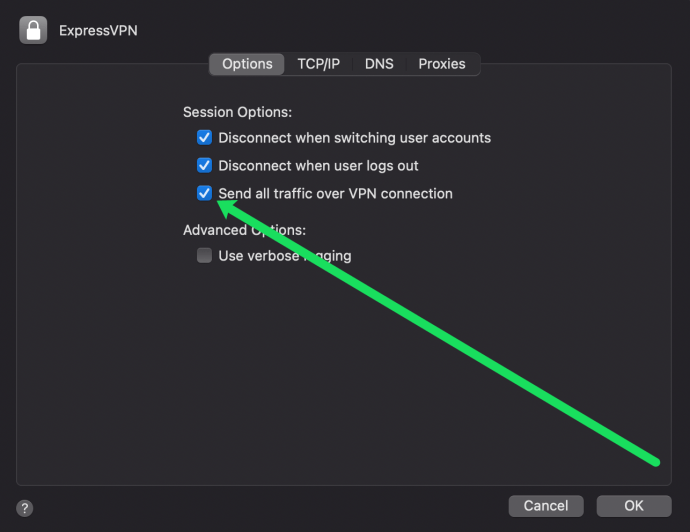
- Visbeidzot noklikšķiniet uz Pieteikties apakšējā labajā stūrī.
Kad esat reģistrējis savu IP adresi, ir pienācis laiks iestatīt koplietošanu savā Mac datorā. Neuztraucieties, šis process ir vienkāršs. Lūk, kā rīkoties:
- Atveriet Sistēmas preferences tāpat kā mēs to darījām iepriekš. Pēc tam noklikšķiniet uz Dalīšanās.
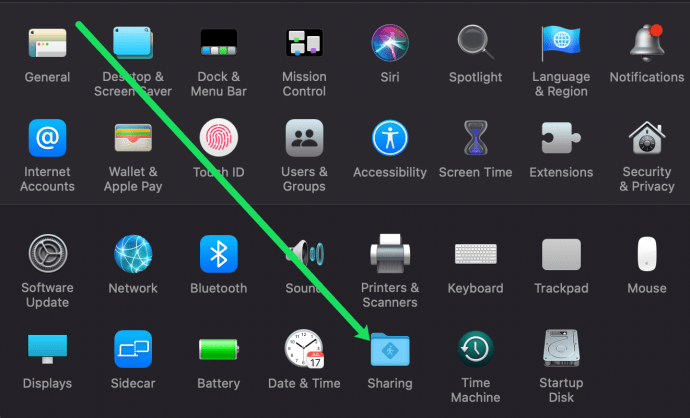
- Atzīmējiet izvēles rūtiņu blakus Interneta koplietošana pa kreisi.
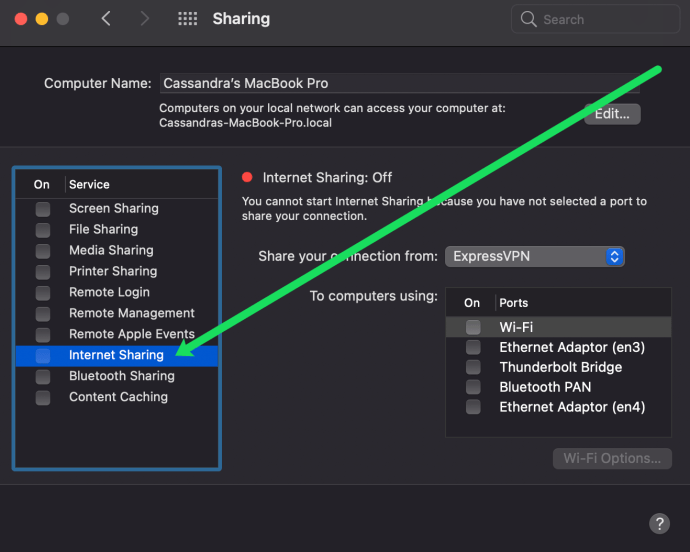
- Blakus Kopīgojiet savu savienojumu no: atlasiet iestatīto VPN tīklu.
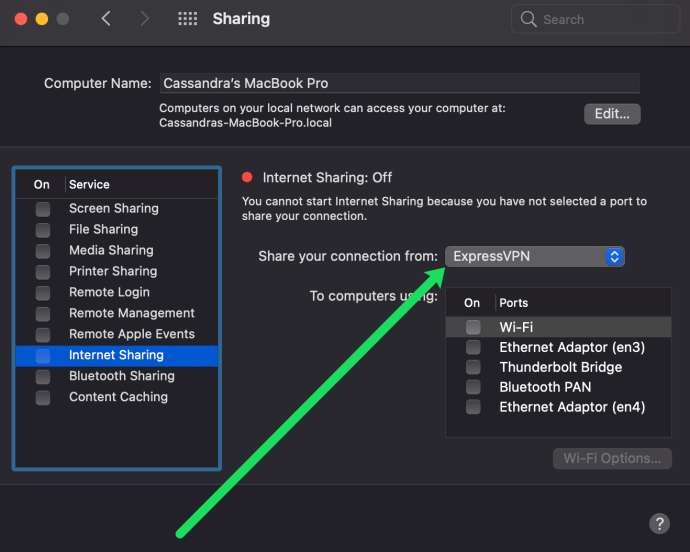
- Visbeidzot pārbaudiet Bezvadu internets kaste blakus Uz datoru, izmantojot:
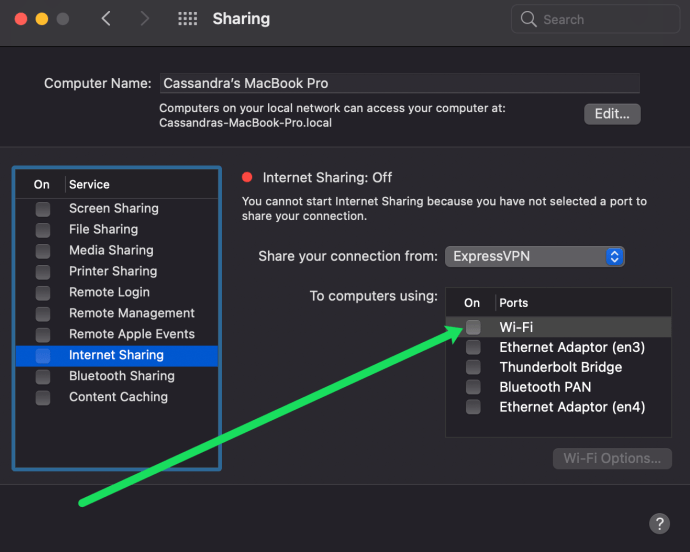
Tagad savā viedtālrunī varat atvērt lietotni Google Home un savienot to ar tikko izveidoto tīklu. Kad savienojums ir iestatīts, varat straumēt saturu savā Chromecast ierīcē VPN aizsegā.
Kā iestatīt ExpressVPN, izmantojot virtuālo maršrutētāju, izmantojot datoru
Dators daudz neatšķiras no Mac, jo arī tas var darboties kā virtuālais maršrutētājs jūsu VPN. Ir kāda informācija, kas jums jāiegūst tieši no sava VPN pakalpojumu sniedzēja. Kad esat apkopojis datus, veiciet tālāk norādītās darbības.
- Instalējiet savu VPN savā datorā. Pēc tam pierakstieties savā kontā un iestatiet VPN darbību.
- Tagad atveriet Iestatījumi un noklikšķiniet uz Tīkls un internets.
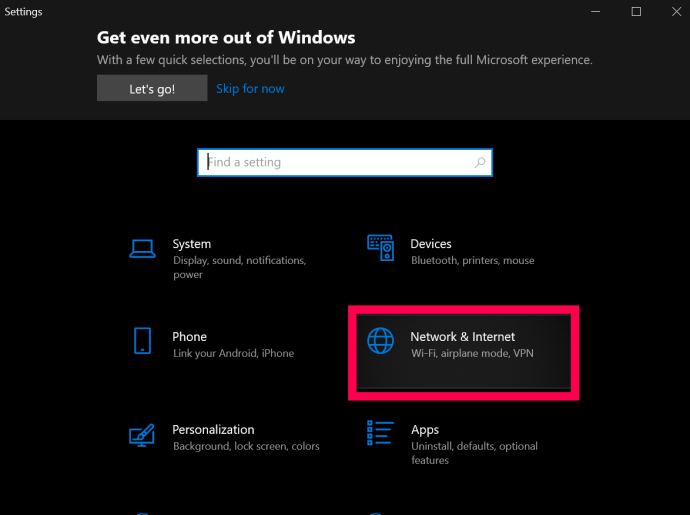
- Tālāk noklikšķiniet uz Mobilais tīklājs, tas atrodas izvēlnē ekrāna kreisajā pusē.
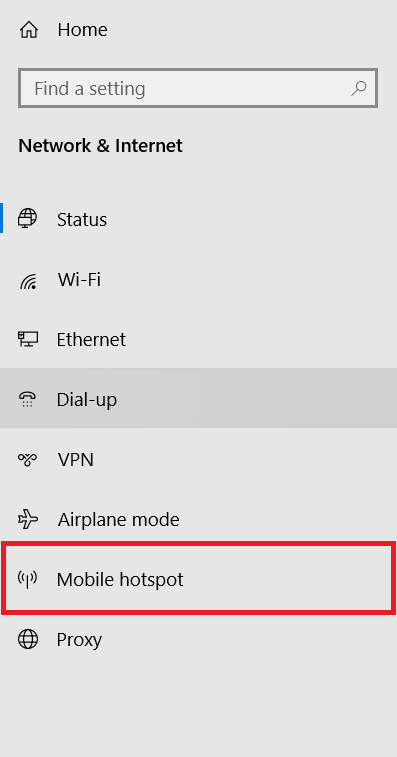
- Pēc tam noklikšķiniet uz Kopīgot manu interneta savienojumu ar citām ierīcēm pārslēgšanas poga, lai to ieslēgtu.
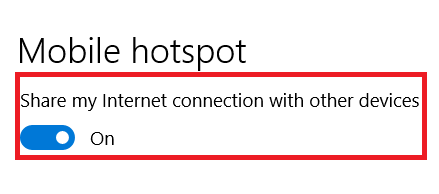
- No šejienes noklikšķiniet uz Mainiet adaptera opcijas izvēlnē ekrāna labajā pusē.
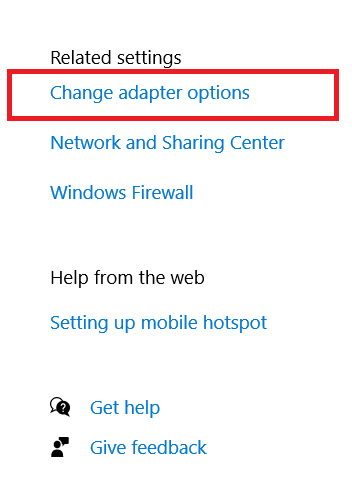
- Tagad ar peles labo pogu noklikšķiniet uz sava VPN adaptera un atlasiet Īpašības.
- Pēc tam noklikšķiniet uz Dalīšanās cilni jaunā loga augšdaļā.

- Pēc tam atzīmējiet izvēles rūtiņu Ļaujiet citiem tīkla lietotājiem izveidot savienojumu, izmantojot šī datora interneta savienojumu un pēc tam savienojumu sarakstā atlasiet savu jaunizveidoto tīklāju.
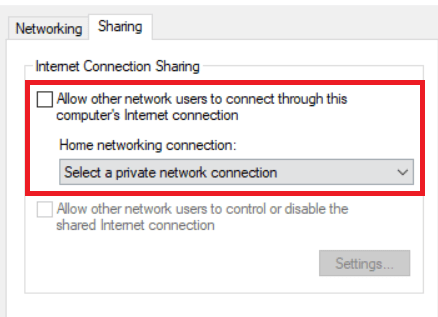
- Izvēlieties labi kad esat pabeidzis.
Tagad esat iestatījis virtuālo maršrutētāju operētājsistēmā Windows 10.
VPN iestatīšana maršrutētājā
Lai maršrutētājā iestatītu VPN, jums būs jāzina sava pakalpojumu sniedzēja VPN iestatījumi. Jums būs nepieciešams VPN servera URL vai IP adrese, jūsu lietotājvārds, parole un visi nodrošinātāja izmantotie drošības iestatījumi. Tas viss parasti atrodas pakalpojumu sniedzēja vietnes konta sadaļā.
Lielākā daļa labu pakalpojumu sniedzēju piedāvās ceļvežus un norādījumus, lai iestatītu savus pakalpojumus maršrutētājā. Ir jēga tiem sekot, ja viņiem tādi ir. Daži maršrutētāju nodrošinātāji nodrošina savu programmaparatūru, kuru varat instalēt maršrutētājā, taču es ieteiktu tā vietā izmantot konfigurāciju, jo tā saglabā kontroli pār maršrutētāja darbību.
Tipiskai maršrutētāja konfigurācijai vajadzētu būt apmēram šādai:
- Pievienojiet maršrutētājam DNS un DHCP iestatījumus, ko nodrošina jūsu VPN nodrošinātājs.
- Atspējot IPv6 ja nepieciešams.
- Izvēlieties VPN servera adresi no tām, kas pieejamas no jūsu pakalpojumu sniedzēja.
- Izvēlieties TCP vai UDP kā tuneļa protokols.
- Izvēlieties šifrēšanas metodi (AES).
- Pievienojiet savu VPN lietotājvārdu un paroli.
Vēlēsities apskatīt izvēlēto VPN, lai redzētu konkrētus norādījumus par maršrutētāja iestatīšanu. Mūsu populārākais VPN — ExpressVPN — instrukcijas ir pieejamas šeit.
Bloķēt Google DNS
Pēc tam jums ir jābloķē Google DNS, lai Chromecast ierīce darbotos pareizi, izmantojot VPN. Šī ir vairāk maršrutētāja konfigurācija, taču tā ir ļoti vienkārša. Jūs būtībā izveidojat statisku maršrutu, kas apiet Google DNS. Tas nedarbosies, ja maršrutētājā jau izmantojat Google DNS. Ja vēlaties izmantot Chromecast ierīci, izmantojot VPN, vispirms ir jāmaina DNS.
Atkal ir grūti būt precīzam, jo maršrutētāja konfigurācija dažādiem ražotājiem atšķiras, taču manā Linksys maršrutētājā man bija jādara šādi:
- Piesakieties maršrutētājā un atlasiet Savienojumi un pēc tam Advanced Routing.
- Izvēlieties Pievienot statisku maršrutu un piešķiriet tam nosaukumu.
- Pievienojiet galamērķa IP kā 8.8.8.8 (Google DNS adrese).
- Pievienojiet apakštīkla masku kā 255.255.255.255.
- Pievienojiet vārtejas adresi kā maršrutētāja IP adresi.
- Izvēlieties Saglabāt.
- Atkārtojiet ar citu Google DNS adresi 8.8.4.4
Pēc šīs konfigurācijas saglabāšanas varēsiet bez problēmām straumēt, izmantojot savu Chromecast ierīci. Jūs gūsit labumu arī no uzlabotās drošības ar visu savu interneta trafiku. Jūsu interneta pakalpojumu sniedzējs, valdība un ikviens cits, kas interesējas par to, ko jūs darāt tiešsaistē, vairs nevarēs redzēt, ko jūs darāt, un jūs esat spēris milzīgu soli sava tiešsaistes privātuma uzlabošanā.

Chromecast ar Google TV
Ir pagājis kāds laiciņš, kopš esam ieguvuši jaunu Chromecast ierīci, taču pagājušā gada rudenī beidzot tika izlaista jaunā Google straumēšanas zibatmiņa. Lai gan to joprojām sauc par Chromecast ierīci un tā saglabā klasisko ripas formu, ko esam iepazinuši un iemīļojuši, šī ir pilnīgi jauna ierīce. Faktiski tās ir lielākās Chromecast izmaiņas, ko esam redzējuši, apvienojot Google Cast utilītu ar tālvadības pulti un pavisam jaunu saskarni ar nosaukumu “Google TV”, kuras pamatā ir Android TV.

Ja neesat pazīstams ar Android TV, tas ir labi — lūk, kas jums ir svarīgi. Šīs jaunās Chromecast ierīces (kas maksā 49 ASV dolārus un atbalsta 4K un HDR izšķirtspēju, kas norāda uz cenas kritumu salīdzinājumā ar vecāko Chromecast Ultra) īpašnieki var piekļūt Play veikalam, kas ļauj lejupielādēt vairākus VPN Google TV. , tostarp, bet ne tikai:
- ExpressVPN
- NordVPN
- Sērfhaizivs
- CyberGhost
- IPVanish

Tas nozīmē, ka tā vietā, lai būtu spiests iestatīt VPN, izmantojot ārējos līdzekļus, varat paļauties uz pamata lietotnēm, izmantojot Android, tāpat kā lielākajā daļā citu viedierīču. Tas ir ievērojams papildinājums un padara jaunināšanu uz Google jauno Chromecast ierīci par daudz vilinošāku piedāvājumu.
Lietas, kas jāpatur prātā, izmantojot VPN
VPN negatīvie aspekti ir tādi, ka visa jūsu trafika tiks maršrutēta caur VPN, ja vien jūs neatspējosit VPN maršrutētāja līmenī. Lielākoties tam nevajadzētu radīt nekādas problēmas, taču, ja izvēlaties VPN galapunktu citā valstī vai kaut kur, kas jums nav tuvu, jebkura vietne, kas nosaka atrašanās vietu, tiks sajaukta un būs nepieciešama manuāla iejaukšanās. Atkal, tas var nebūt jums problēma, taču ir vērts apzināties sekas. Piemēram, ja jūs iepērkaties tiešsaistē, jūs varat saņemt atšķirīgus sarakstus un cenas, nekā jūs saņemtu savā valstī. Tā ir neliela problēma, un, ja iestatāt VPN maršrutēšanai savā mītnes valstī, jums nebūs nekādas nozīmes, taču kaut kas jāņem vērā atkarībā no tā, kā izmantojat internetu.
Otrs galvenais VPN mīnuss ir saistīts ar jūsu galapunktu atrašanās vietām. VPN galapunktos beidzas jūsu drošais tunelis un atgriežas pie standarta interneta savienojuma. Lielākā daļa VPN pakalpojumu sniedzēju visā valstī izplata simtiem galapunktu, taču joprojām ir ieteicams pārliecināties, ka savienojums ir stabils. Meklējiet VPN pakalpojumu sniedzēju, kuram ir galapunkti jūsu pilsētā vai reģionā, kā arī citos štatos un valstīs. Tādā veidā jūs iegūstat maksimālu izplatību un varat izvēlēties atrašanās vietas atkarībā no savām vajadzībām.
Ātrums agrāk bija problēma ar VPN, pateicoties tā trafikam. Šie ir papildu dati, ko ģenerē VPN drošība un fakts, ka trafikam ir jāpārvietojas tālāk. Tagad šī problēma ir mazāka, it īpaši, ja izmantojat labas kvalitātes VPN pakalpojumu sniedzēju. TechJunkie piedāvā virkni rakstu par VPN nodrošinātāja izvēli, lai tas palīdzētu.